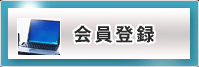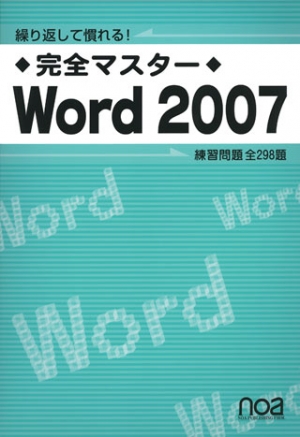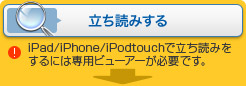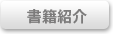
- shinanobook.com HOME >
- 繰り返して慣れる! 完全マスターWord2007
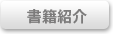

画面の設定方法(Windows Aeroが有効な場合)
【STEP1】 Wordの基礎を学びましょう
Lesson1 Wordを起動しましょう
(1)Wordとは
(2)Wordの機能
(3)起動方法
(4)画面構成
(5)言語バー
(6)リボンについて
(7)文書を開く
(8)表示モード
(9)文書の管理
(10)終了方法
Lesson2 タッチタイピングをマスターしましょう
(1)キーボード配列表
(2)タッチタイピング
(3)ホームポジション
Lesson3 文字を変換しましょう
(1)言語バーの設定
(2)さまざまな文字の入力と変換
(3)文字の修正
Lesson4 文章を入力しましょう
(1)範囲指定
(2)変換のタイミング
(3)元に戻す
(4)文字の変更
(5)文字の移動と複写
(6)1行を超える文字列の入力
Lesson5 さまざまな文書管理をしましょう
(1)表示倍率の変更
(2)ウィンドウの分割
(3)ウィンドウを並べて表示
(4)文書の管理2
【STEP2】 文書を作成しましょう
Lesson1 文字を修飾しましょう
(1)書式
(2)文字の装飾
Lesson2 社外文書を作成しましょう
(1)社外文書・社内文書の体裁
(2)社外文書の作成
(3)禁則処理
(4)段落の配置の変更
(5)インデント
(6)タブ
Lesson3 文書の表現を整えましょう
(1)箇条書き
(2)特殊な書式
(3)段落罫線と網かけ
(4)書式のコピー/貼り付け ~連続~
(5)行間隔の変更
(6)スペルチェックと文章校正
(7)スタイルの適用
(8)検索と置換
(9)ページ罫線
(10)リサーチ
Lesson4 ページ設定を変更しましょう
(1)ページ設定 ~行数と文字数の変更~
(2)改ページ
(3)ヘッダー/フッター
(4)印刷
【STEP3】 表を作成しましょう
Lesson1 表を作成しましょう
(1)表の挿入
(2)表の範囲指定
(3)表内への文字の入力
(4)行と列の挿入・削除
(5)セルの結合
(6)列の幅の変更
(7)表内での文字配置の変更
(8)斜線の追加と線種の変更
(9)網かけ
(10)表の位置の変更
Lesson2 さまざまな表の編集をしましょう
(1)文字列から表に変換
(2)表全体の複写と削除
(3)行の並び替え
(4)表のスタイル
(5)ハイパーリンク
【STEP4】 さまざまな文書を作成しましょう
Lesson1 さまざまな文書の利用方法を学びましょう
(1)共同作業
(2)さまざまな文書
(3)差し込み印刷
Lesson2 段組みを設定しましょう
(1)段組みの設定
(2)段組の変更
Lesson3 計算しましょう
(1)計算式の入力
(2)関数の利用
Lesson4 アウトラインを設定しましょう
(1)アウトラインの作成
(2)効率のよいカーソル移動
【STEP5】 グラフィックを挿入しましょう
Lesson1 ワードアートを挿入しましょう
(1)ワードアートの挿入
(2)ワードアートの編集
Lesson2 図形を挿入しましょう
(1)図形の挿入と編集
(2)複数の図形の組み合わせ
Lesson3 さまざまな図を挿入しましょう
(1)クリップアート
(2)図表の挿入
Lesson4 グラフを挿入しましょう
(1)グラフの挿入
(2)グラフの編集
(3)Excelグラフの利用
DRILL1~DRILL9
付録
ローマ字・かな対応表
文字校正記号一覧
索引
 ページ先頭へ
ページ先頭へ